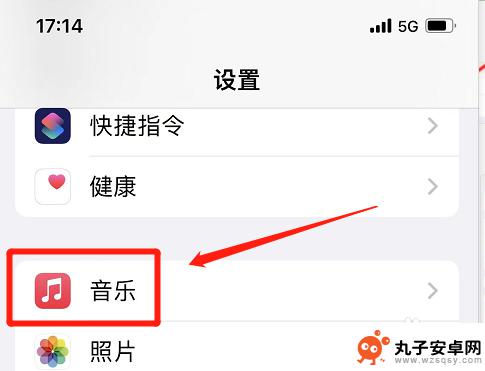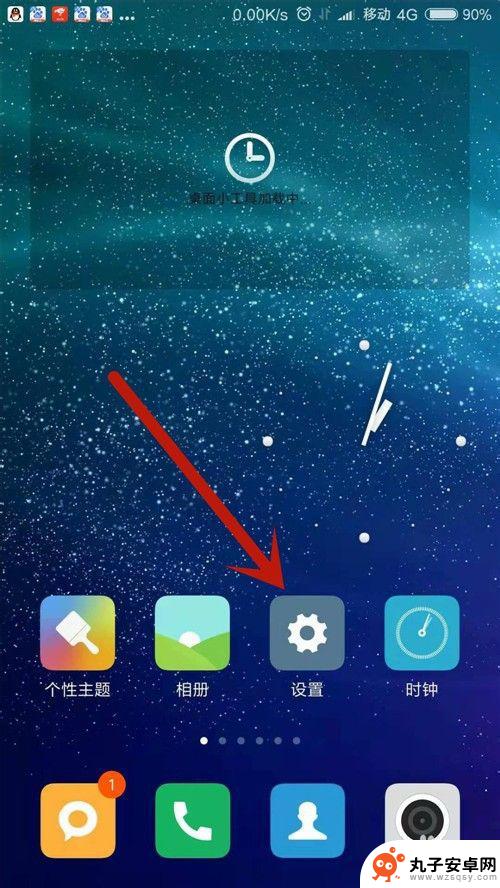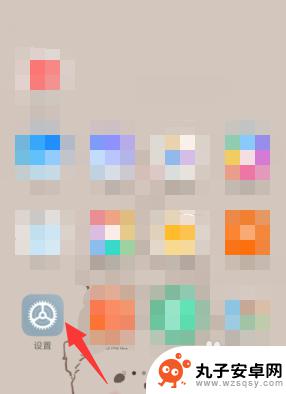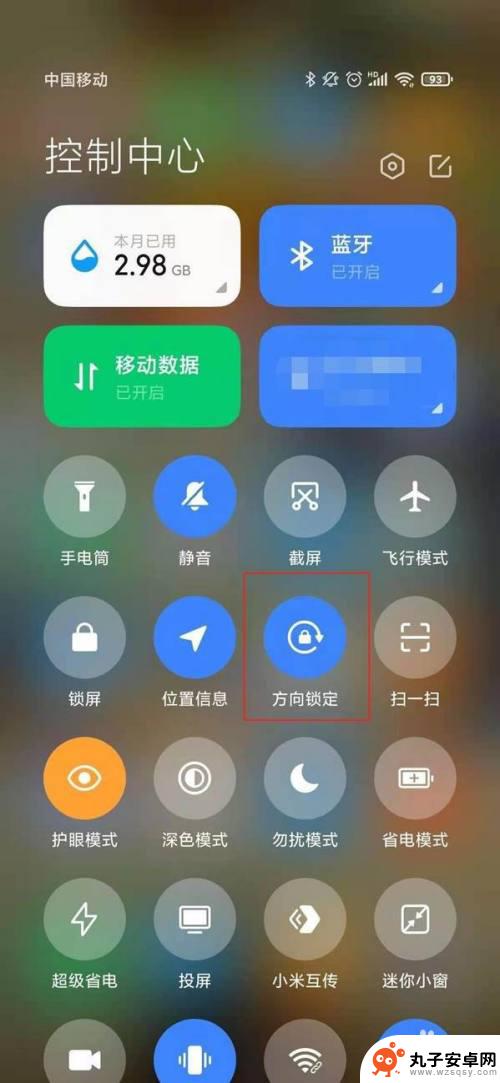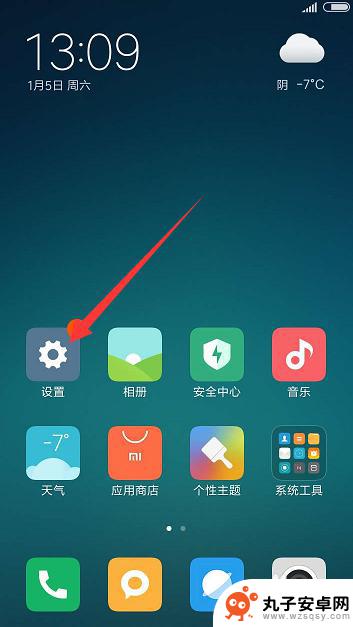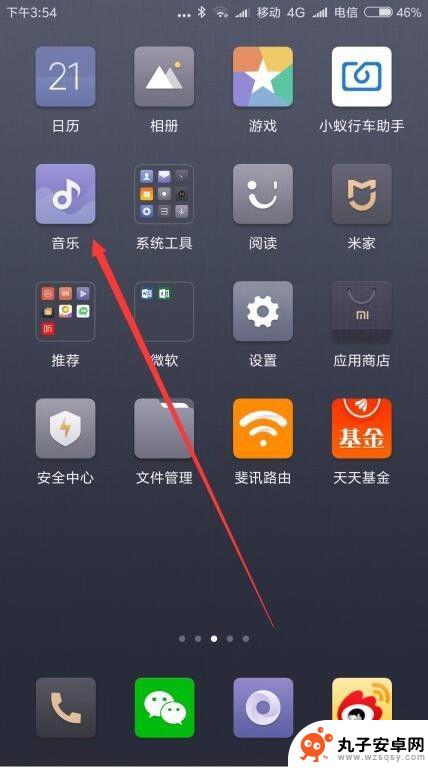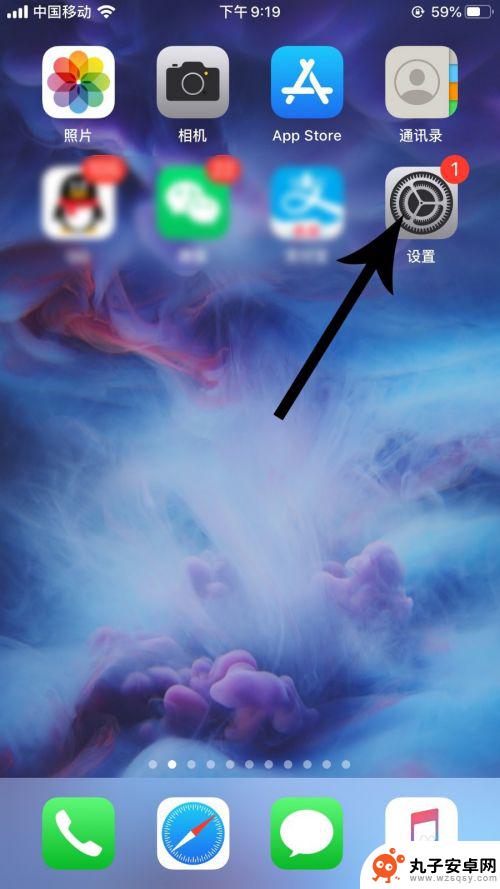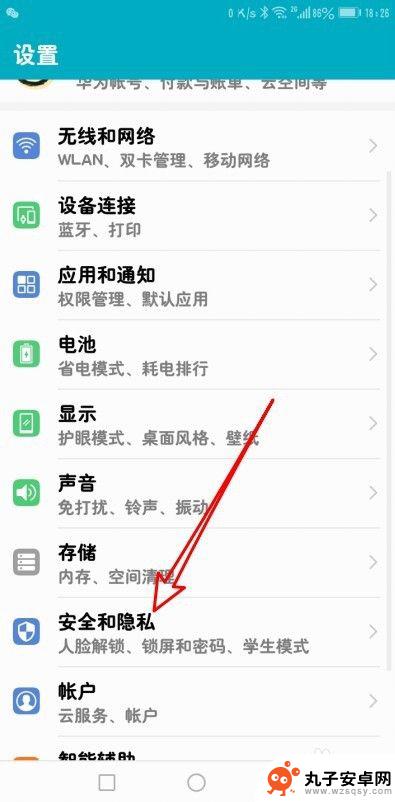小米手机不能自动锁屏了怎么办 Win10怎样取消开机锁屏界面
时间:2024-04-13来源:丸子安卓网
在日常使用中我们有时候会遇到一些手机或电脑的小问题,比如小米手机不能自动锁屏或者Win10系统开机出现锁屏界面,这些问题可能会让我们感到困惑和不知所措。其实这些问题并不难解决,只需要我们耐心查找解决方法,就能轻松解决这些困扰我们的小烦恼。下面就让我们一起来看看如何解决小米手机不能自动锁屏和Win10系统取消开机锁屏界面的方法吧。
Win10怎样取消开机锁屏界面
具体步骤:
1.打开开始菜单,点击windows系统。运行。
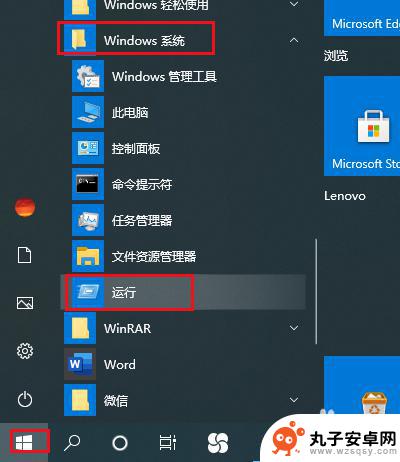
2.弹出对话框,输入gpedit.msc,点击确定。
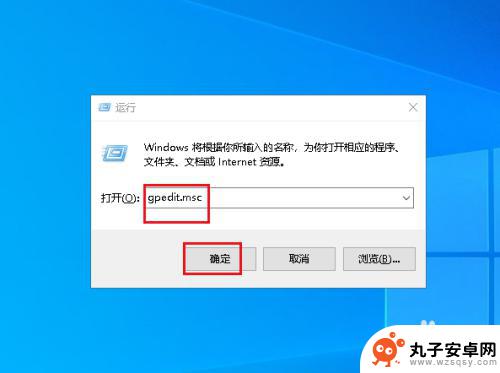
3.弹出对话框打开计算机配置、管理模板。
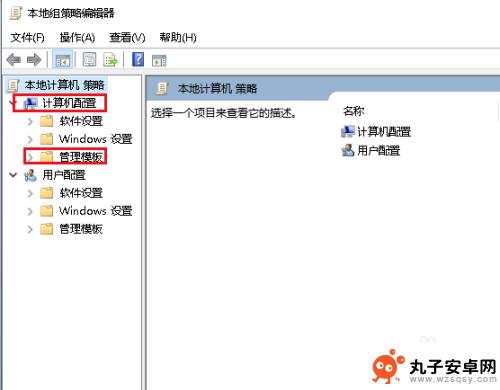
4.再打开控制面板。
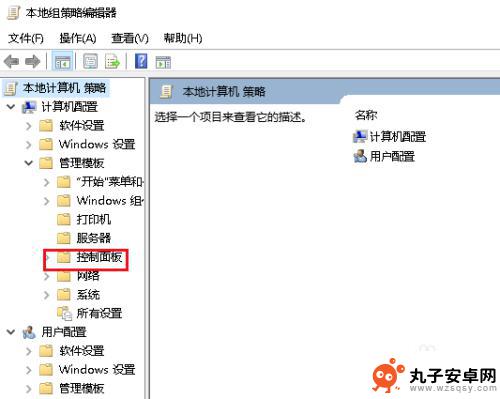
5.选中个性化。
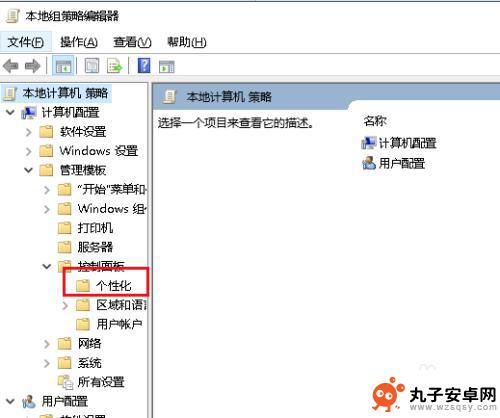
6.双击右侧的不显示锁屏。

7.弹出对话框,选择已启用。点击确定,设置完成。
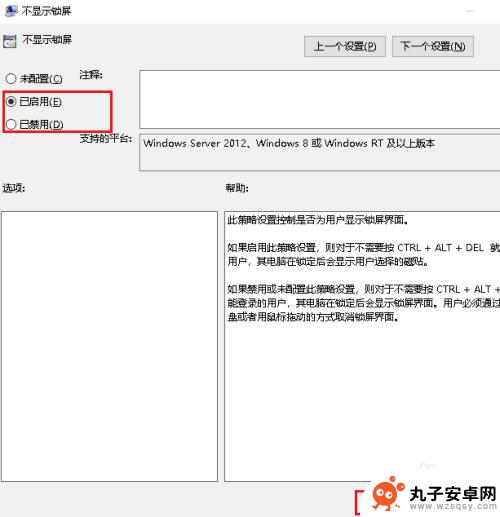
以上就是小米手机不能自动锁屏了怎么办的全部内容,还有不清楚的用户可以参考以上步骤进行操作,希望对大家有所帮助。